GithubはWebブラウザからファイルをコミットすることができる。 Gitの操作を覚える必要はない。 以下ではWebブラウザからファイルをコミットする手順を解説する。
リポジトリのトップページを表示する
まずブラウザにリポジトリのトップを表示させる1。
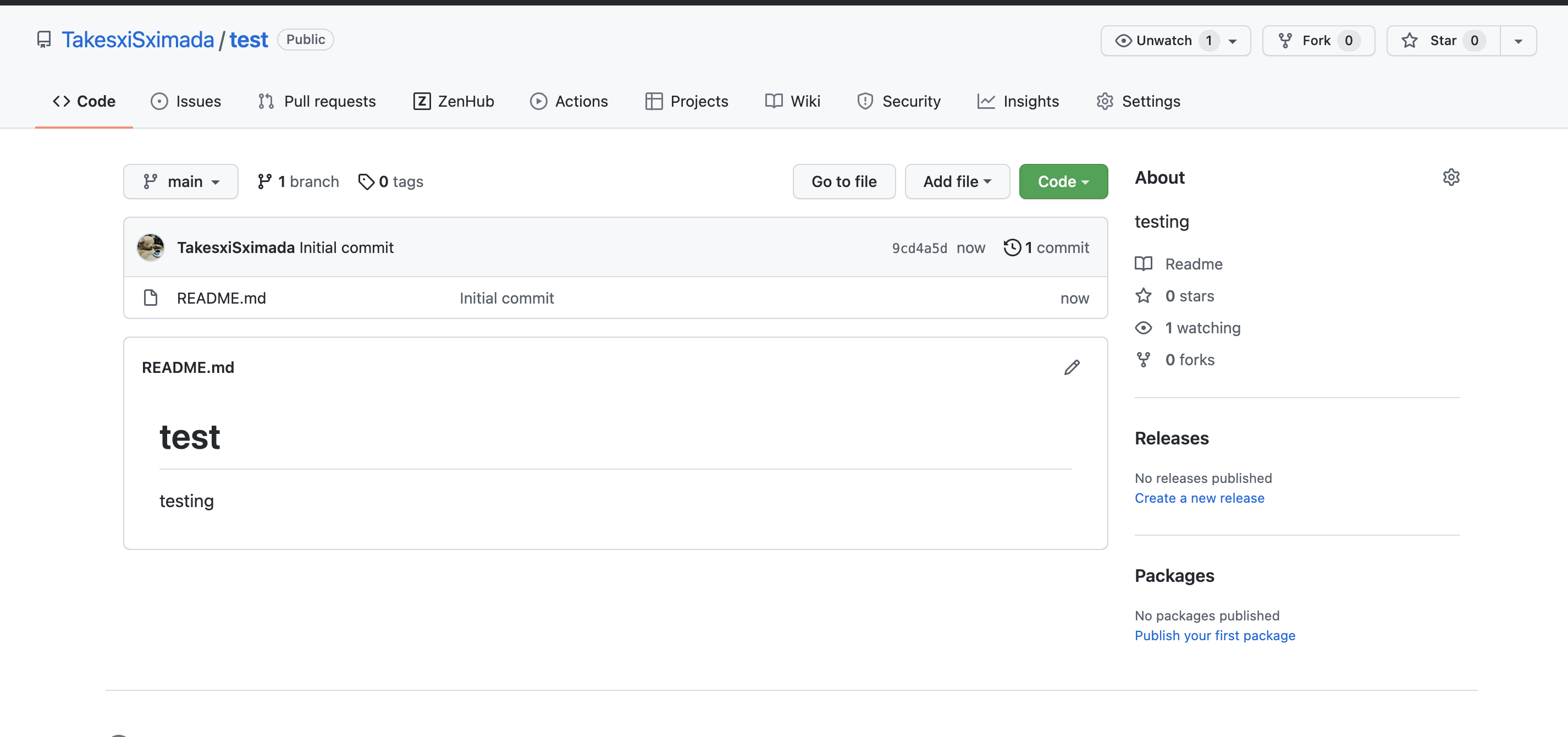
アップロードの操作を開始する
画面右上の方にあるAdd fileボタンをクリックする。 するとCreate new fileとUpload filesのどちらかを選択できる。 今回は既にあるファイルのアップロードがしたいのでUpload filesをクリックする。
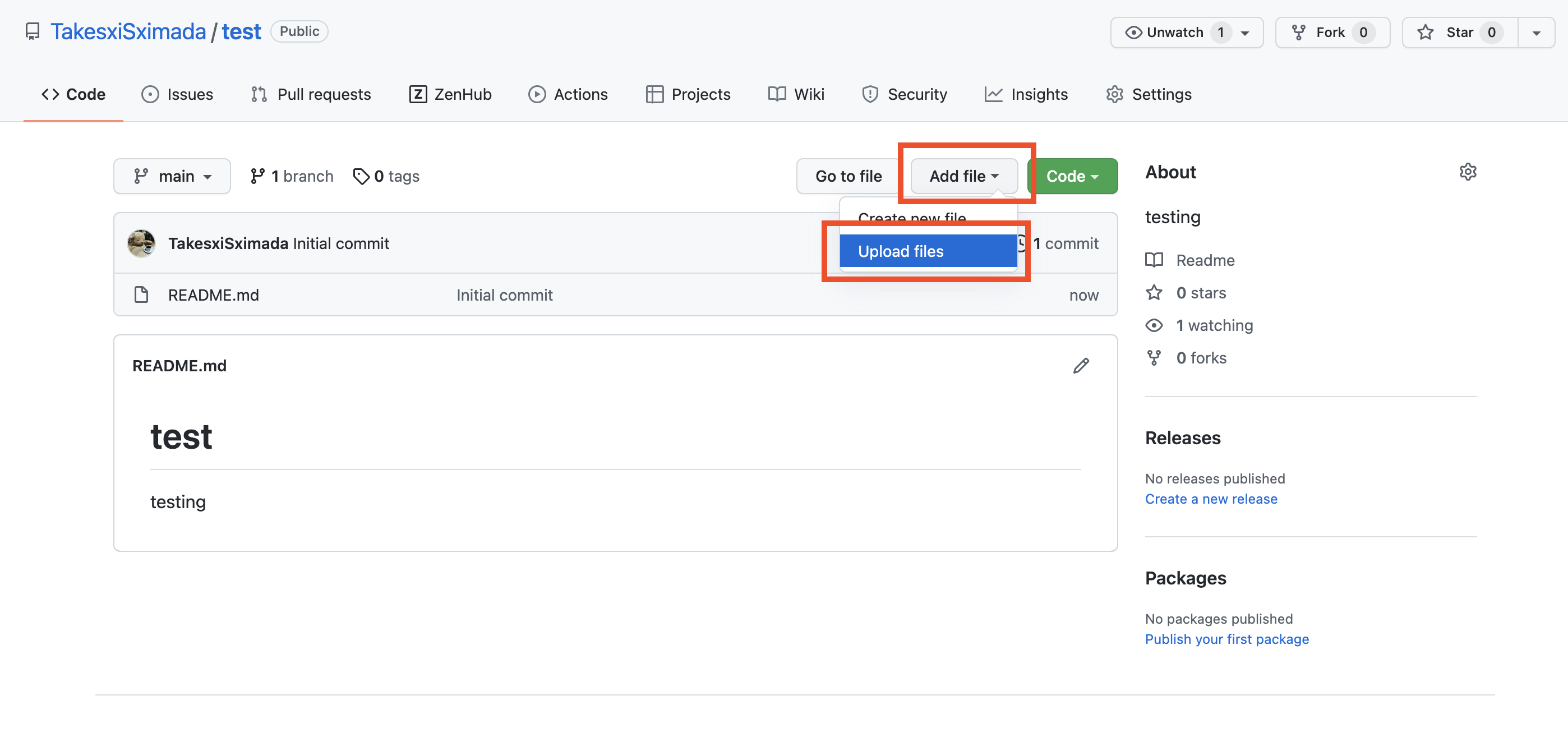
ファイル選択ダイアログを表示させる
画面中央に青い文字でChoose your filesというリンクがある。それをクリックする。するとファイル選択ダイアログが開く。
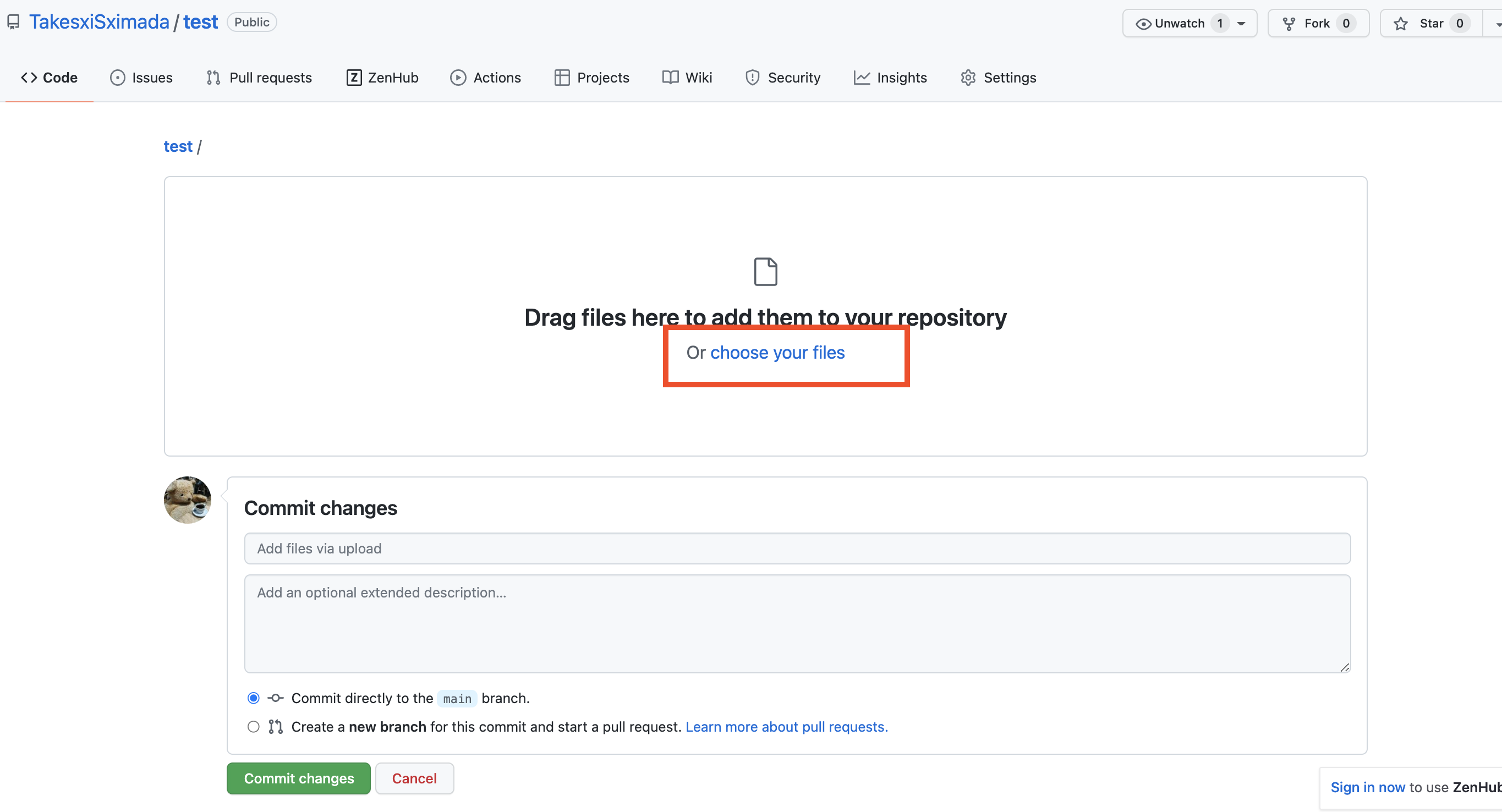
ファイルを選択する
ファイル選択ダイアログが開いたらアップロードをしたいフィアルを選択し、開くボタンをクリックする。
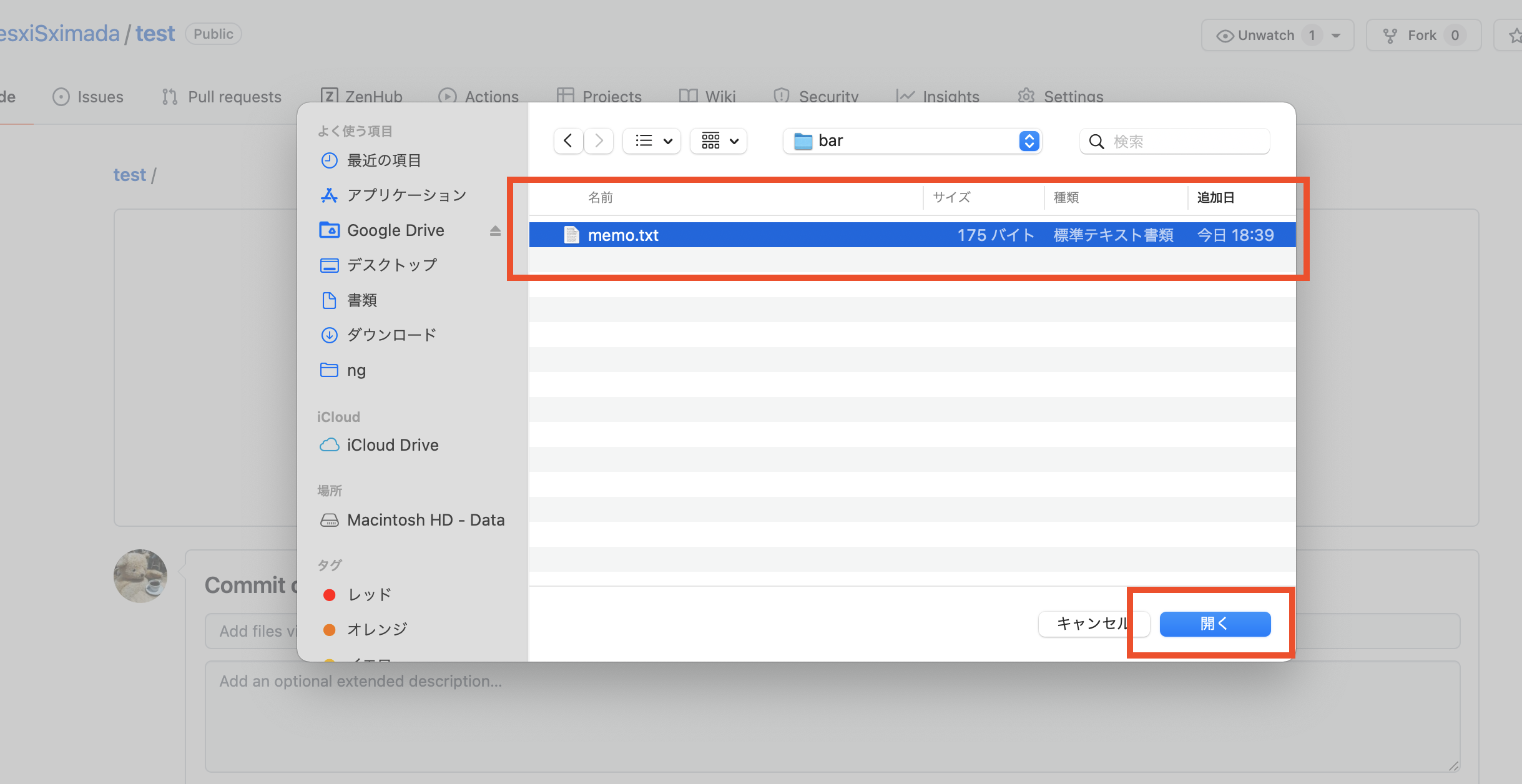
コミットメッセージを書く
コミットメッセージとはこの修正がどのような修正かという説明のこと。 これを適切に記述すると後からその修正の意図を理解しやすくなる。
入力する箇所は2箇所ある。 上の領域にはその修正の主な内容を記述する。 下の領域には主な内容の捕捉を記述する。
記述が完了したら緑のCommit changesボタンをクリックする。 クリックするとアップロードは完了だ。
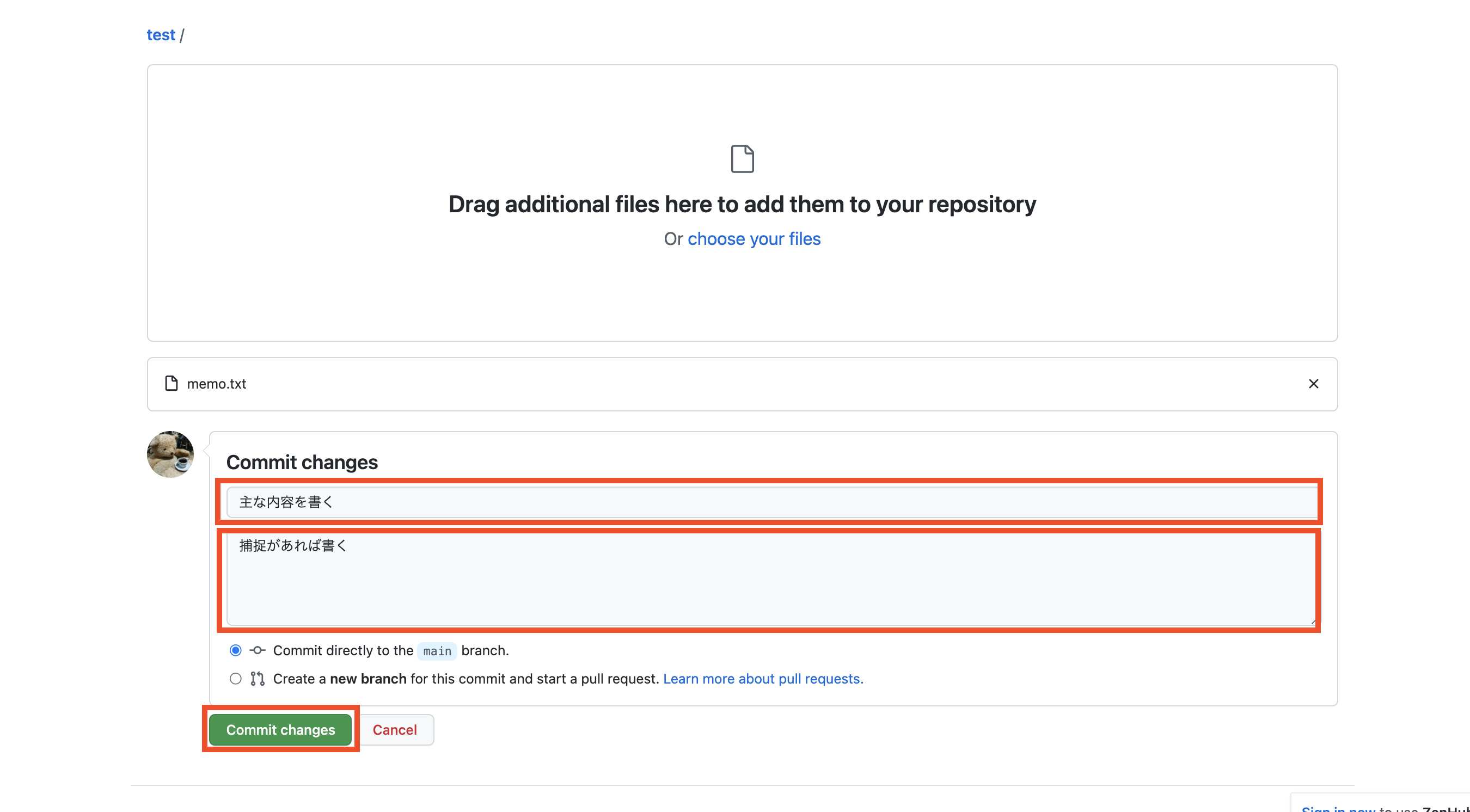
アップロードされたファイルを確認する
先程のファイルがアップロードされたことが画面上からわかる。
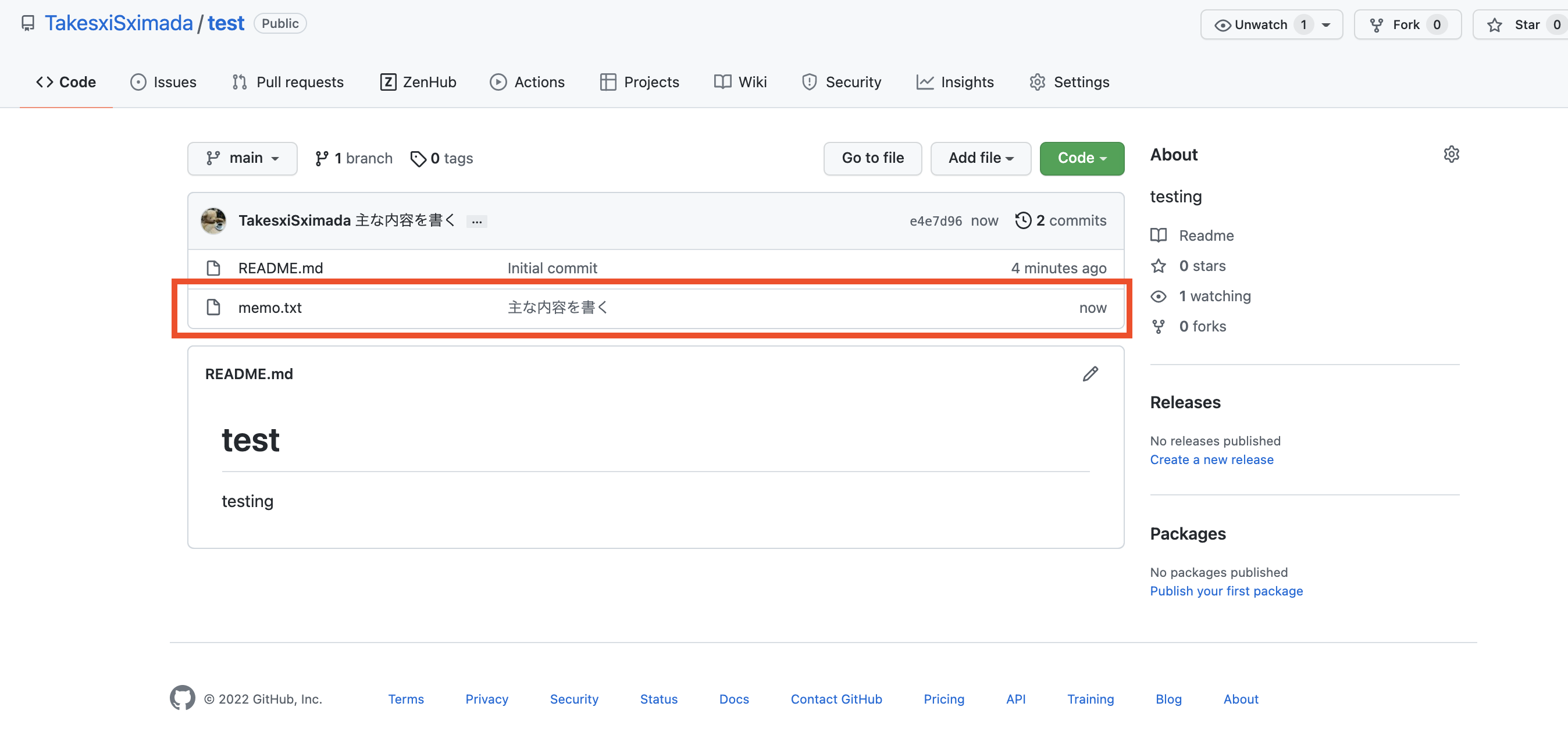
脚注
1
今回はhttps://github.com/TakesxiSximada/testというテスト用のリポジトリを用いる。リポジトリのURLはそれぞれ異なるので必要に応じて適宜URLを置きかえること。